-
装机达人w7旗舰版下载 64位系统自定义开始图标形状的具体技巧
- 发布日期:2012-04-29 作者:装机达人一键重装系统 来源:http://www.winxp3.com
装机达人w7家庭普通版是初级用户喜爱的装机达人w7系统。统计显示很多用户日常都碰到了装机达人w7旗舰版下载 64位系统自定义开始图标形状的实问题。面对装机达人w7旗舰版下载 64位系统自定义开始图标形状这样的小问题,我们该怎么动手解决呢?不经常使用电脑的朋友对于装机达人w7旗舰版下载 64位系统自定义开始图标形状的问题可能会无从操下手。但对于电脑技术人员来说解决办法就很简单了:1、首先下载“软媒魔方”这个软件,上面提供了下载,大家可以安装 。 2、准备三张图片,大小是90*90左右像素。默认状态(1),鼠标移到开始按钮上状态(2),点击按钮后状态(3)。。看了以上操作步骤,是不是觉得很简单呢?如果你还有什么不明白的地方,可以继续学习小编下面分享给大家的关于装机达人w7旗舰版下载 64位系统自定义开始图标形状的问题的具体操作步骤吧。
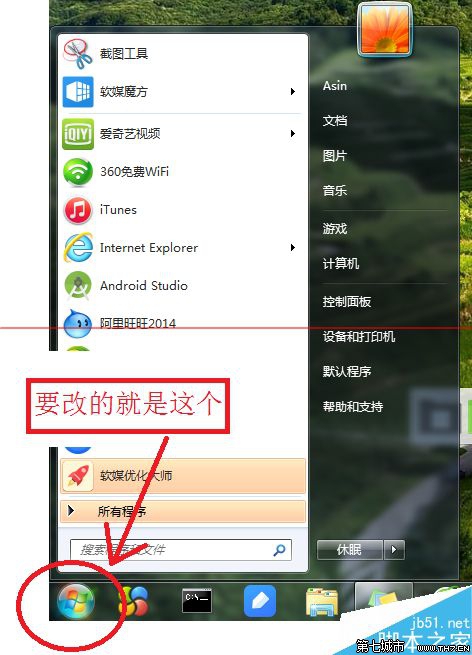
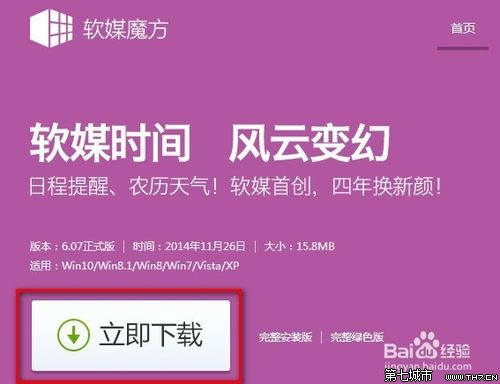
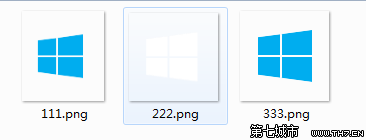

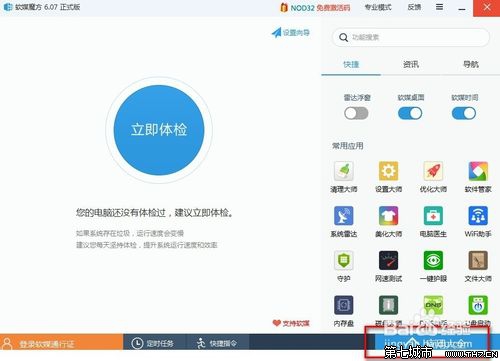
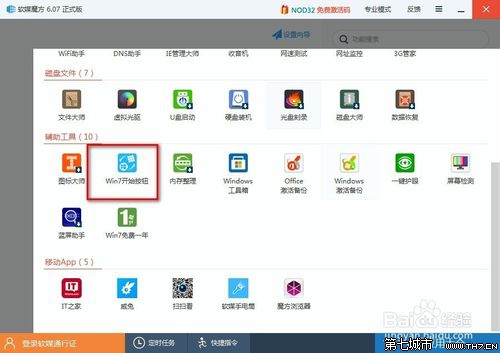
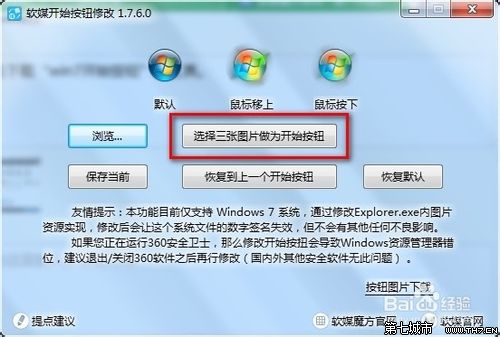
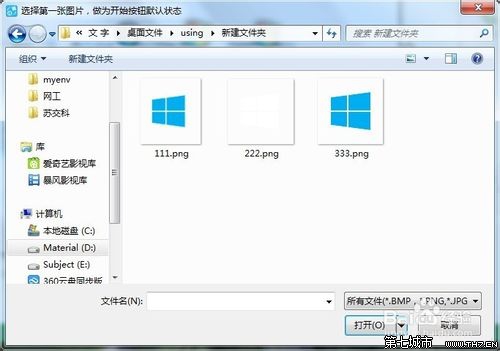
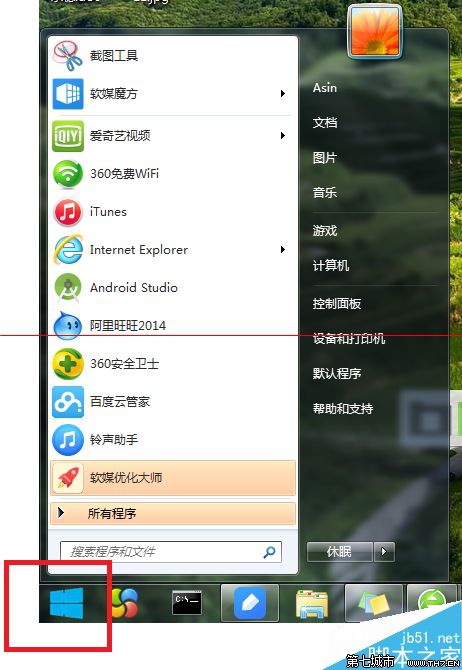
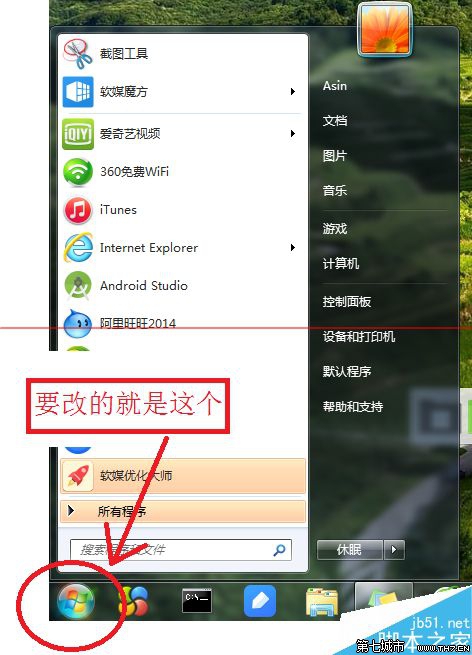
1、首先下载“软媒魔方”这个软件,上面提供了下载,大家可以安装 。
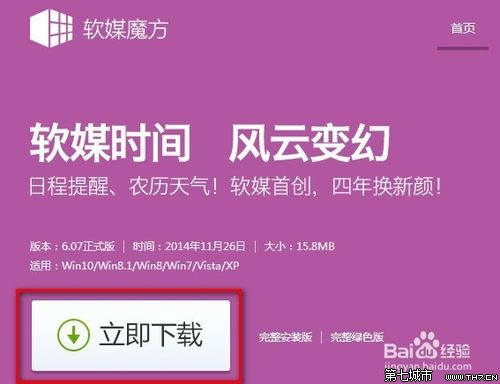
2、准备三张图片,大小是90*90左右像素。默认状态(1),鼠标移到开始按钮上状态(2),点击按钮后状态(3)。
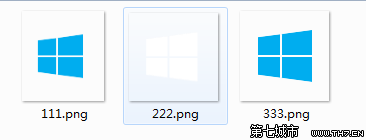

3、点击应用大全。
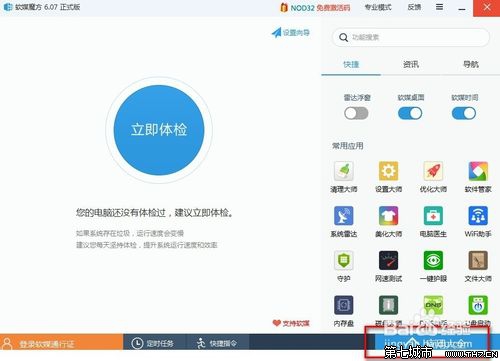
4、点击下载“装机达人w7开始按钮”小工具。
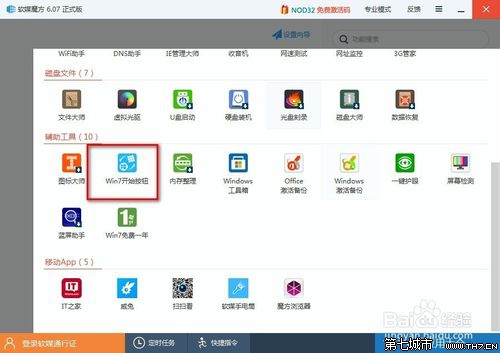
5、插件下载好了后,再次点击“装机达人w7开始按钮”,点击红框部分。
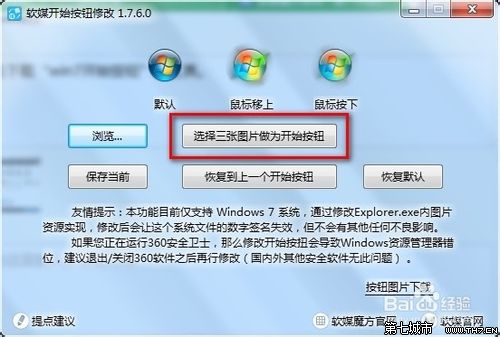
6、找到你之前准备图片放的位置,点击第一张,之后再选择第二张、第三张。
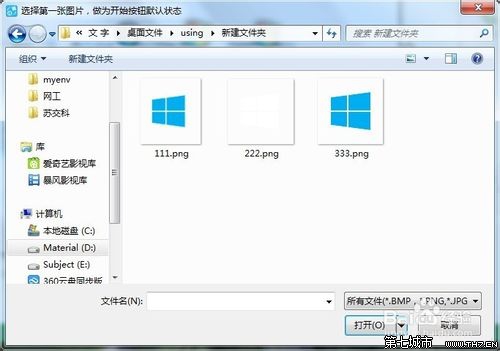
7、ok!修改好啦。
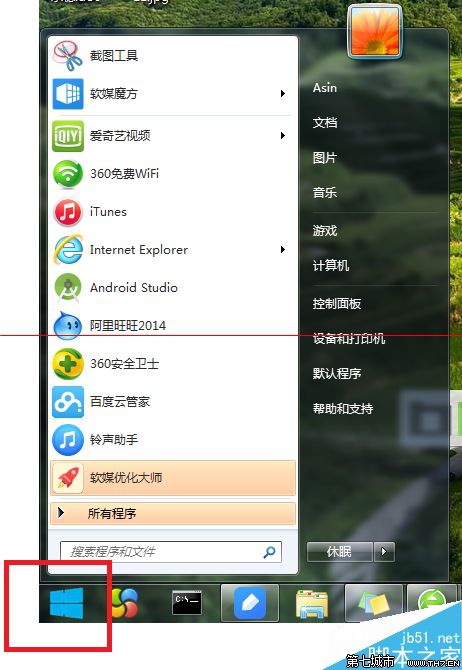
猜您喜欢
- 08-05装机达人w7系统将计算机右键属性功能…
- 06-08装机达人w7安装版64位旗舰版系统桌面…
- 07-15装机达人w7 32 64位旗舰系统设置经典…
- 05-15装机达人w7 64位旗舰oem系统环境数学…
- 11-29装机达人宏基w7 64位旗舰系统内置指纹…
- 09-02装机达人w7 ios 64位旗舰系统无效软件…
- 10-20装机达人w7 64位旗舰镜像系统关闭网页…
- 11-19装机达人一键w7 64位旗舰系统锐捷共享…
相关推荐
- 04-05装机达人w7旗舰版64位纯净版系统电脑…
- 11-16装机达人w7系统从家庭普通版升级到旗…
- 05-08装机达人w7系统设置切换窗口显示数目…
- 12-25装机达人w7系统手动关闭多余启动项目…
- 04-22装机达人w7 64位旗舰版纯净版系统任务…
- 11-01装机达人w7系统电脑隐藏分区添加一个…
- 01-13装机达人w7系统电脑中禁用GUi引导的还…
- 01-03装机达人w7系统设置自动连接adsl教程…



